Hinweis
Für den Zugriff auf diese Seite ist eine Autorisierung erforderlich. Sie können versuchen, sich anzumelden oder das Verzeichnis zu wechseln.
Für den Zugriff auf diese Seite ist eine Autorisierung erforderlich. Sie können versuchen, das Verzeichnis zu wechseln.
Durch die Verwendung von Lösungen mit Power Pages können Sie alle Website-Konfigurationen über Microsoft Power Platform Standardlösungen enthalten und transportieren. Kombinieren Sie alle Websites und Dataverse-Komponenten in einem einzigen Lösungsartefakt und nutzen Sie dann die Vorteile erweiterter Anwendungslebenszyklusverwaltungs-Funktionen (ALM, Application Lifecycle Management), um Websites mithilfe verwalteter Lösungen in Zielumgebungen bereitzustellen.
Anforderungen
Sie müssen das erweiterte Datenmodell aktivieren, um Lösungen mit Power Pages verwenden zu können. Weitere Informationen: Erweitertes Power Pages-Datenmodell
Fügen Sie Power Pages-Site- und Komponenten zu einer Lösung hinzu
Öffnen Sie die Power Pages Homepage.
Wählen Sie die Registerkarte Lösungen aus.
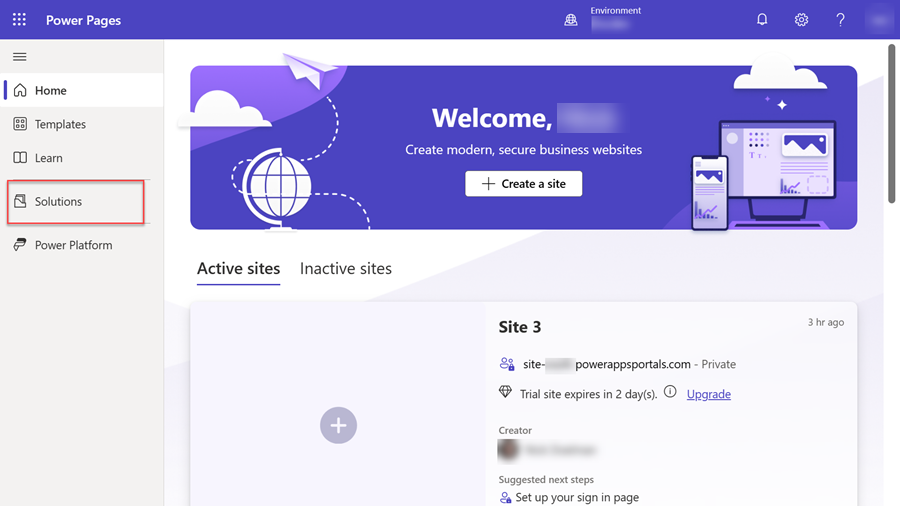
Wählen Sie in der Symbolleiste oben auf der Seite Neue Lösung aus. Geben Sie die Lösungsdetails ein und wählen Sie dann erstellen, um die Lösung zu schaffen.
Gehen Sie zur neuen Lösung.
Wählen Sie bestehendes Menü hinzugüen und dann Site.
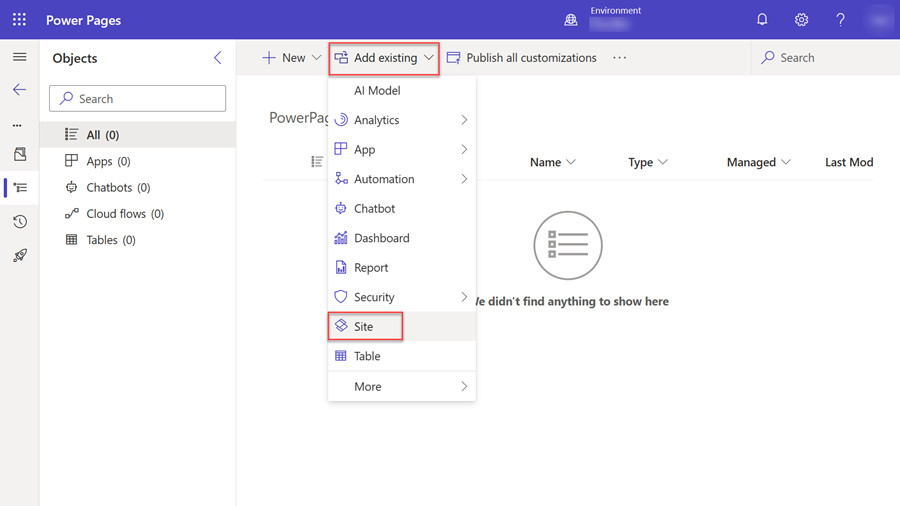
Im Bereich Fügen Sie vorhandene Websites hinzu wählen Sie im Bedienfeld eine oder mehrere Sites aus und wählen Sie dann Hinzufügen.
Anmerkung
- Wenn der Befehl Site nicht im Menü Bestehende hinzufügen angezeigt wird, enthält Ihre Umgebung keine Websites, die mit dem erweiterten Datenmodell erstellt wurden.
- Durch diesen Prozess werden alle Site-Komponenten zur Lösung hinzugefügt.
- Mit Website-Komponenten verknüpfte Dataverse-Systemtabellen werden der Lösung nicht automatisch hinzugefügt. Sie müssen sie über „Vorhandene Tabellen hinzufügen“ hinzufügen.
Hinzufügen von Websitekomponenten
Wenn Sie neue Komponenten erstellen und zu Ihrer Website hinzufügen, können Sie sie zur Lösung hinzufügen, die die Website enthält.
Anmerkung
Neue Website-Komponenten werden der Lösung, die eine Website enthält, nicht automatisch hinzugefügt. Gehen Sie folgendermaßen vor, um sie hinzuzufügen.
- Wählen Sie auf der Power Pages Homepage die Registerkarte Lösung.
- Wählen Sie die Lösung, die Sie der Komponente hinzufügen möchten.
- Wählen Sie bestehendes Menü hinzufügen und dann Mehr>Weitere>Site-Komponenten aus.
- Im Bereich Fügen Sie eine vorhandene Site-Komponente hinzu wählen Sie im Bedienfeld Site-Komponente und wählen Sie dann Hinzufügen, um sie der Lösung hinzuzufügen.
Alternativ können Sie Ihrer Site die erforderlichen Komponenten hinzufügen.
- Wählen Sie die Lösung und wählen Sie Site aus.
- Wählen Sie im Hauptmenü Erweitert und Erforderliche Objekte hinzufügen.
- Wählen Sie im angezeigten Bereich zum Fortfahren OK aus. Nach einigen Augenblicken erhalten Sie eine Meldung darüber, dass die erforderlichen Objekte erfolgreich zur Lösung hinzugefügt wurden.
Anmerkung
Wenn Sie die Funktion „Website-Komponenten hinzufügen“ verwenden, werden alle Site-Komponenten zur Lösung hinzugefügt, nicht nur die, die Sie Auswählen. Dies liegt daran, dass unsere Konfiguration so eingestellt ist, dass alle zugehörigen und abhängigen Komponenten automatisch in eine Lösung einbezogen werden. Derzeit gibt es keine Problemumgehung, aber wir planen, diese Einschränkung zu beheben. Mit der Veröffentlichung eines Fixes wird in Kürze gerechnet.
Exportieren Sie die Lösung aus der Quellumgebung
Wählen Sie die Lösung und wählen Sie dann im Hauptmenü Lösung exportieren aus. Weitere Informationen dazu, wie eine Lösung importiert und exportiert wird, finden Sie unter Lösungskonzepte.
Lösung in die Zielumgebung importieren
- Wählen Sie in der Symbolleiste oben auf der Seite Lösung importieren aus.
- Wechseln Sie zum Speicherort der exportierten Lösung und wählen sie Datei und dann Öffnen aus.
- Wählen Sie Weiter.
- Klicken Sie auf Importieren.
Nachdem die Lösung importiert wurde, erscheint sie in der Lösungsliste.
Anmerkung
Wenn die Lösung nicht verwaltet wird, wählen Sie Alle Anpassungen veröffentlichen in der Zielumgebung aus.
Reaktivieren Sie die Site in der Zielumgebung
Nachdem die Website in die Zielumgebung übertragen wurde, müssen Sie sie erneut aktivieren.
Wählen Sie in der Zielumgebung auf der Startseite Power Pages Inaktive Sites aus. Die Website, die Sie in die Umgebung übertragen haben, sollte aufgelistet sein.
Wählen Sie Reaktivieren.
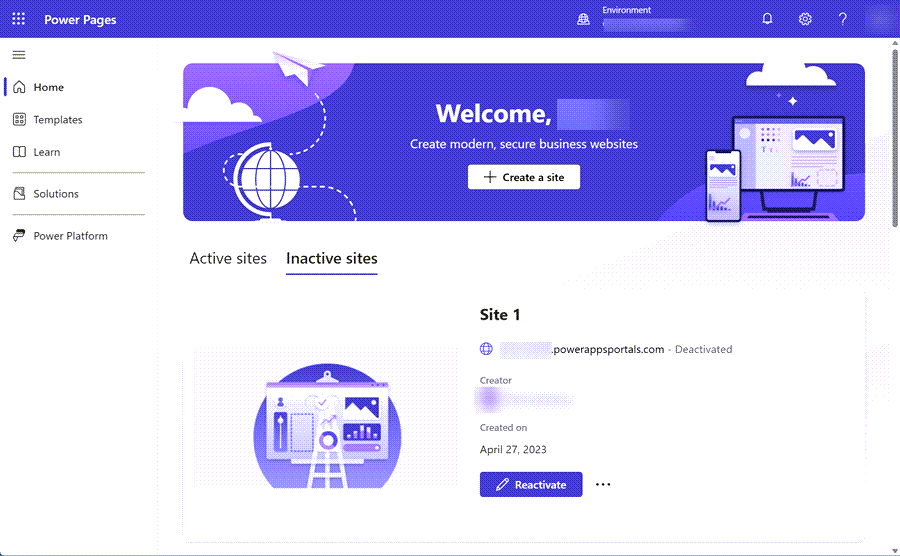
Sie können den Namen der reaktivierten Website angeben und eine Webadresse erstellen oder die Standardwerte beibehalten.
Wählen Sie Fertig aus.
Die Zielumgebungen sollten die Websiteaktualisierungen aus der Quellumgebung widerspiegeln. In Zukunft sollten Sie in der Lage sein, die Konfiguration von Ihrer Quell- auf die Zielumgebung zu übertragen, indem Sie die Daten der Websitekonfiguration übertragen.
Binden Sie den Datensatz für eine Website mit erweitertem Datenmodell an eine Website
Die folgenden Schritte zeigen, wie Sie eine vorhandene Website mithilfe der Konfiguration aus der Quellumgebung aktualisieren können.
Öffnen Sie das Power Platform Admin Center.
Wählen Sie die Zielumgebung.
Im Abschnitt Ressourcen wählen Sie Power Pages Websites.
Wählen Sie die Ziel-Site aus, wählen Sie die Auslassungspunkte (…) aus und wählen Sie Verwalten, um die Seite mit den Site-Details anzuzeigen.
Klicken Sie im Abschnitt Site-Details auf Bearbeiten. Wählen Sie den importierten Site-Datensatz in der Dropdown-Liste Website-Datensatz aus und wählen Sie dann Speichern.
Wählen Sie Site-Aktionen und dann Site neu starten aus.
Ihre Zielumgebungssite wird jetzt mit Daten von der Quellumgebungssite aktualisiert.
Anmerkung
Sie können die Power Pages Verwaltungs-App nicht verwenden, um eine Website-Konfiguration zu löschen, die Teil einer verwalteten Lösung ist. Um die Website zu entfernen, löschen Sie die verwaltete Lösung.
Häufig gestellte Fragen
Was ist die beste Vorgehensweise für die Migration einer Power Pages Website mithilfe von Lösungen?
Für Best Practices gehen Sie zu Überblick über die Lebenszyklusverwaltungs-Anwendung mit Microsoft Power Platform.
Nachdem ich die Site-Konfigurationsdaten in eine verwaltete Lösung importiert habe, habe ich meine Website in der Zielumgebung bearbeitet. Warum sehe ich keine neuen Änderungen, wenn ich verwaltete Lösungen aus meiner Quellumgebung importiere?
Wir empfehlen, die Site-Konfigurationsdaten in der Zielumgebung nicht zu bearbeiten. Andernfalls wird eine nicht verwaltete Lösungsschicht erstellt und die Zielumgebung gibt die Änderungen aus der Quellumgebung nicht wider. Um dieses Problem in der Zielumgebung zu beheben, müssen Sie die nicht verwaltete Lösungsschicht entfernen. Weitere Informationen finden Sie unter Lösungsebenen.